SSD இல் விண்டோஸ் நிறுவுதல். செயல்திறனை மேம்படுத்த Windows இல் SSD இயக்ககத்தை அமைத்தல் SSD இல் Windows 7 ஐ நிறுவுதல்
SSD தொழில்நுட்பத்தின் டெவலப்பர்கள் அதிக ஏற்றுதல் வேகம் மற்றும் கணினி மென்பொருளின் செயல்பாட்டிற்கு உத்தரவாதம் அளிக்கின்றனர். ஏற்கனவே புதிய டிரைவ்களைப் பயன்படுத்தும் புரோகிராமர்கள் குறிப்பிட்டுள்ளபடி, ஒரு சாதாரண பயனரை அவ்வாறு செய்வதைத் தடுக்கக்கூடிய SSD இல் Windows 7 ஐ நிறுவும் எந்த அம்சங்களையும் அவர்கள் அடையாளம் காணவில்லை.
ஆரம்பத்தில், செயல்முறை இரண்டு நிலைகளாக பிரிக்கப்பட்டுள்ளது:
- முதல் கட்டம் விண்டோஸ் 7 க்கான மீடியாவை அமைப்பது, இது SSD மினி ட்வீக்கர் 2.1 பயன்பாட்டைப் பயன்படுத்தி செய்வது எளிது;
- இரண்டாவது கட்டம் இயக்க முறைமையை ஒரு புதிய சாதனத்திற்கு நேரடியாக மாற்றுவதாகும். 7 க்கும் குறைவான விண்டோஸின் பதிப்புகளைப் பயன்படுத்த நீங்கள் முயற்சிக்கக்கூடாது என்பதைக் கவனத்தில் கொள்ள வேண்டும்; XP ஐப் பயன்படுத்தினாலும், HDD அல்லது SSD இல் அதன் செயல்பாட்டிற்கு இடையே குறிப்பிடத்தக்க வேறுபாடுகள் எதுவும் காட்டப்படாது.
விண்டோஸ் 7 ஐ நிறுவும் முன் கவனிக்க வேண்டியவை
இயக்க முறைமையை பதிவிறக்கம் செய்து உள்ளமைப்பதற்கு நேரடியாகச் செல்வதற்கு முன், நீங்கள் முதலில் மற்ற எல்லா சேமிப்பக டிரைவ்களையும் துண்டிக்க வேண்டும், எடுத்துக்காட்டாக, HDD டிரைவ்கள், SSD இயக்ககத்தின் உற்பத்தியாளரின் இணையதளத்தில் SSD இயக்ககத்தின் ஃபார்ம்வேர் பதிப்பைச் சரிபார்த்து, தேவைப்பட்டால், புதுப்பிக்கவும். அது, IDE பயன்முறையிலிருந்து AHCI (மேம்பட்ட ஹோஸ்ட் கன்ட்ரோலர் இடைமுகம்) பயன்முறைக்கு நகர்த்துவதன் மூலம் BIOS ஐப் பயன்படுத்தி வட்டு இயக்க முறைமையில் மாற்றங்களைச் செய்யவும்.
புதிய இயக்ககத்தை நிறுவுவது மடிக்கணினிகளில் பயன்படுத்தப்படும் சந்தர்ப்பங்களில் மட்டுமே சிரமங்களை ஏற்படுத்தும், ஏனெனில் பெரும்பாலான மாடல்களில் டிரைவை மதர்போர்டுடன் இணைக்க ஒரே ஒரு இணைப்பான் உள்ளது. வெளிப்புற சாதனமாக HDD டிரைவைப் பயன்படுத்துவதும், அதன் வழக்கமான இடத்தில் ஒரு SSD டிரைவை வைப்பதும் சூழ்நிலையிலிருந்து வெளியேறலாம்.
2.5-இன்ச் சாதனங்களை இணைக்க கணினி பெட்டியில் இடமில்லாமல் இருக்கும்போது ஒரு சூழ்நிலை ஏற்படலாம், இந்த விஷயத்தில் நீங்கள் "2.5-இன்ச் முதல் 3.5-இன்ச்" அடாப்டரைப் பயன்படுத்த வேண்டும், இது பெரும்பாலும் அடிப்படை SSD டிரைவ் கிட்டில் சேர்க்கப்பட்டுள்ளது.

புதிய வட்டை உடல் ரீதியாக நிறுவிய பின், பயாஸைத் திறந்து, முதலில் "மேம்பட்ட" மெனு தாவலுக்குச் சென்று, பின்னர் "SATA கட்டமைப்பு" உருப்படிக்குச் சென்று, அதில் "Sata பயன்முறை தேர்வு" என்ற துணை உருப்படிக்குச் செல்லவும். AHCI பயன்முறை தொகுதி.
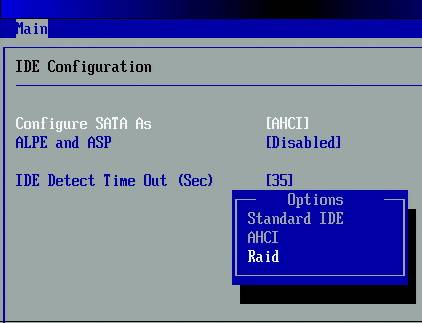
அதன் பிறகு, F10 ஐ அழுத்தவும், இது அனைத்து மாற்றங்களையும் சேமிக்கிறது.
OS ஐ நேரடியாக நிறுவும் முன் நீங்கள் தெரிந்து கொள்ள வேண்டியது மற்றும் செய்ய வேண்டியது மேலே விவரிக்கப்பட்டுள்ள நடைமுறைகள்.
OS நிறுவல்
விண்டோஸ் 7 ஐ HDD இலிருந்து கணினி படத்தை மாற்றுவதன் மூலம் அல்ல, ஆனால் நேரடியாக நிறுவல் வட்டில் இருந்து நிறுவுவது நல்லது, மேலும் OS ஐ நிறுவும் நேரத்தில் மதர்போர்டிலிருந்து ஹார்ட் டிரைவைத் துண்டிக்கவும்.
ஆரம்பத்தில், SATA இடைமுகத்துடன் SSD இயக்ககத்தின் இயற்பியல் நிறுவல் மற்றும் இணைப்பு சரியாகச் செய்யப்பட்டுள்ளதா என்பதையும், பயாஸ் அதைப் பார்த்து சரியாக அடையாளம் காணுவதையும் உறுதி செய்ய வேண்டும். தேவையான தகவல்கள் "தகவல்" மெனு உருப்படியில் காட்டப்படும், அங்கு இணைக்கப்பட்ட அனைத்து சாதனங்களும் காட்டப்படும்.

இணைக்கப்பட்ட சாதனங்களின் பட்டியலில் புதிய வட்டு இருப்பதை உறுதிசெய்த பிறகு, "பூட்" பகுதிக்குச் செல்லவும், இது கணினி ஏற்றப்பட்டு நிறுவப்படும் சாதனத்தை (சிடி அல்லது டிவிடி) குறிக்கிறது.
மேலும் நிறுவல் செயல்முறை ஹார்ட் எச்டிடி டிரைவுடன் பணிபுரியும் போது மேற்கொள்ளப்படும் செயல்முறைக்கு முற்றிலும் ஒத்ததாக இருக்கிறது, மேலும் தகவலைப் பதிவிறக்கும் மற்றும் நகலெடுக்கும் வேகம் அதிகரிப்பதைத் தவிர, வேறுபாடுகள் எதுவும் இல்லை. நிறுவல் நிரலின் அறிவுறுத்தல்களுக்கு ஏற்ப நீங்கள் செயல்பட வேண்டும்.

நிறுவல் முடிந்ததும், நீங்கள் மீண்டும் BIOS ஐ உள்ளிட்டு துவக்க புள்ளியை CD (DVD) இலிருந்து SSD சாதனத்திற்கு மாற்ற வேண்டும், அதில் இருந்து விண்டோஸ் 7 இப்போது கணினியில் ஏற்றப்படும்.
மென்பொருளின் சரியான நிறுவல் உங்கள் கணினியின் செயல்திறனை உடனடியாக பாதிக்கும்.
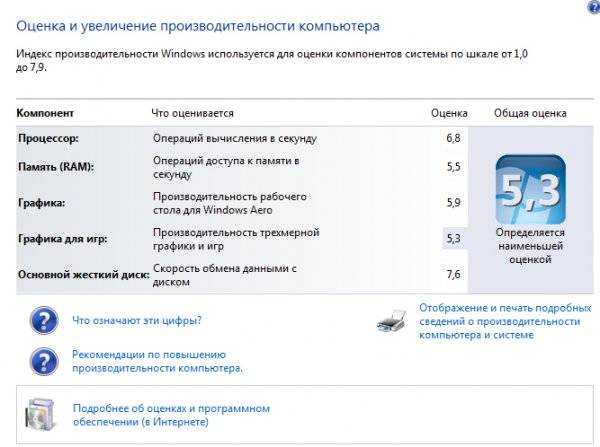
முக்கியமான! நிறுவலைத் தொடங்குவதற்கு முன், NTFS கோப்பு முறைமைக்காக SSD வட்டு வடிவமைக்கப்பட்டுள்ளதா என்பதை உறுதிப்படுத்துவது அவசியம் (புதிய தொழில்நுட்ப கோப்பு முறைமை - NS இன் NT வரிசைக்காக மைக்ரோசாப்ட் கார்ப்பரேஷன் உருவாக்கியது).
பின்வரும் வரிசையில் CMD வரியில் பொருத்தமான கட்டளைகளை உள்ளிடுவதன் மூலம் கைமுறையாக இதைச் செய்வது சிறந்தது:
- “டிஸ்க்பார்ட்” - விண்டோஸ் கட்டளை மொழிபெயர்ப்பாளரைத் தொடங்குகிறது;
- “பட்டியல் வட்டு” - விரிவான பண்புகள் மற்றும் தரவுகளுடன் இணைக்கப்பட்ட அனைத்து சேமிப்பக ஊடகங்களின் பட்டியலைக் காட்டுகிறது;
- “வட்டு X ஐத் தேர்ந்தெடு” - வடிவமைக்க சாதனத்தைத் தேர்ந்தெடுக்கவும், மேலே உள்ள பட்டியலில் உள்ள SSD இயக்ககத்தின் எழுத்துப் பெயரால் “X” அளவுரு மாற்றப்படுகிறது;
- “பகிர்வு முதன்மை சீரமைப்பை உருவாக்கு=1024” - ஆஃப்செட் அளவுருவை உருவாக்குகிறது;
- "செயலில்" - பிரிவை செயல்படுத்துதல்;
- “வெளியேறு” - CMD பயன்முறையிலிருந்து வெளியேறவும்.
வீடியோ: விண்டோஸ் நிறுவல்
SSD இல் கணினியை அமைத்தல்
ஆரம்பத்தில், எச்டிடி டிரைவ்களுடன் தொடர்புகொள்வதற்காக "செவன்" உருவாக்கப்பட்டது, ஏனெனில் SSD உற்பத்தி தொழில்நுட்பம் ஏற்கனவே அறியப்பட்டு நிரூபிக்கப்பட்டிருந்தாலும், அதன் அதிக விலை காரணமாக இது பரவலாகப் பயன்படுத்தப்படவில்லை.
இது சம்பந்தமாக, அனைத்து OS சேவைகளின் சரியான செயல்பாட்டிற்கு, விண்டோஸ் 7 ஐ மேம்படுத்துவது அவசியம், இதனால் அதன் செயல்பாடுகள் அவற்றின் செயல்திறனை அதிகரிக்கும் மற்றும் SSD வட்டுடன் தொடர்பு கொள்ளும்போது உள் மோதல்களை உருவாக்க வழிவகுக்காது.

புதிய வட்டின் சேவை வாழ்க்கையை அதிகரிக்க OS பயன்பாடுகளின் சரிசெய்தல் அவசியம், ஏனெனில் திட-நிலை இயக்கிகளின் தொழில்நுட்பம் அடிக்கடி மீண்டும் எழுதுவதற்கு முக்கியமானது, இது வட்டை அணிந்துகொள்கிறது, இது கட்டமைப்பு ரீதியாக ஒரு பெரிய "ஃபிளாஷ் டிரைவ்" போன்றது.
தேர்வுமுறை செயல்முறையானது AHCI பயன்முறையை ஆதரிக்க கணினியில் இயக்கிகளை ஏற்றி இயக்கும் செயல்முறைக்கு முன்னதாக உள்ளது மற்றும் ATA இடைமுகத்தின் TRIM கட்டளை செயல்படுத்தப்படுகிறது.
முக்கியமான! TRIM கட்டளையானது சாலிட்-ஸ்டேட் டிரைவ்களின் செயல்திறனை மேம்படுத்துகிறது. TRIM பயன்முறைக்கான முழு ஆதரவு Windows 7/8/Vista இல் மட்டுமே வழங்கப்படுகிறது; இது முந்தைய பதிப்புகளில் வழங்கப்படவில்லை.
செயல்படுத்தப்பட்ட AHCI கன்ட்ரோலர்களின் இருப்பு "ஐடிஇ ஏடிஏ/ஏடிஏபிஐ கன்ட்ரோலர்கள்" தாவலில் உள்ள "கண்ட்ரோல் பேனலில்" உள்ள "சாதன மேலாளர்" இல் காட்டப்படும்.
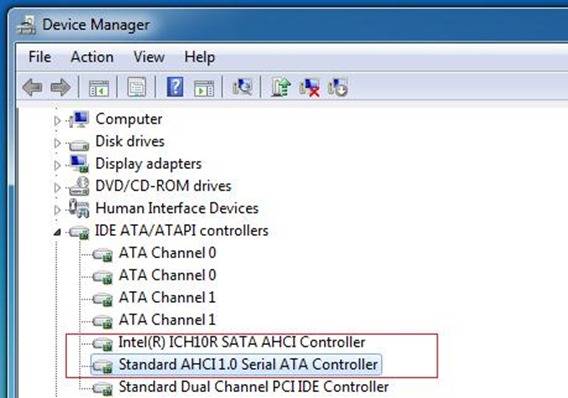
நிலையை சரிபார்த்து TRIM பயன்முறையை செயல்படுத்துவது செயலில் உள்ள கட்டளைகளின் வரியிலிருந்து மேற்கொள்ளப்படுகிறது (“START” - “Run” ஐ அழுத்தி CMD கட்டளையை உள்ளிடும் வரிசை) ஆனால் உங்களிடம் கணினியில் நிர்வாக அணுகல் உரிமைகள் இருந்தால் மட்டுமே.
"fsutil நடத்தை வினவல் DisableDeleteNotify" என்பது நிலையைச் சரிபார்ப்பதற்கான CDM கட்டளை.
அதை உள்ளிட்ட பிறகு, இரண்டு சாத்தியமான பதில்கள் உள்ளன:

TO TRIM இயக்க கட்டளை - "fsutil நடத்தை அமைப்பு DisableDeleteNotify 0".
இப்போது நீங்கள் SSDக்கான OS ஐ மேம்படுத்துவதற்கான நடைமுறைக்கு நேரடியாக செல்லலாம், அதாவது:
- பேஜிங் கோப்பு மற்றொரு வட்டுக்கு நகர்த்தப்பட்டது அல்லது முடக்கப்பட்டது;
- SSD கேச்சிங் மற்றும் இன்டெக்சிங் செயல்முறைகள் முடக்கப்பட்டுள்ளன;
- SSD வட்டின் defragmentation தடைசெய்யப்பட்டுள்ளது;
- TEMP கோப்புறை HDD க்கு மாற்றப்பட்டு மறைக்கப்படுகிறது;
- கணினி மீட்பு மற்றும் உறக்கநிலை செயல்பாடுகள் முடக்கப்பட்டுள்ளன.
அட்டவணைப்படுத்தலை முடக்கு
SSD சாதனங்களின் தகவல் பரிமாற்ற வேகம் HDD களை விட அதிகமாக உள்ளது, இதற்காக விண்டோஸ் 7 உருவாக்கப்பட்டது, எனவே அட்டவணைப்படுத்தல் மற்றும் கேச்சிங் தேவையில்லை. இந்த இரண்டு செயல்பாடுகளையும் செயலிழக்கச் செய்வது, கணினி சக்தியில் சிக்கல்கள் ஏற்படும் சந்தர்ப்பங்களில் தகவல்களின் நம்பகத்தன்மை மற்றும் பாதுகாப்பை மட்டுமே அதிகரிக்கும்.
விருப்பத்தைத் தேர்வுநீக்குவதன் மூலம் SSD வட்டு பண்புகள் தாவலில் அட்டவணைப்படுத்தல் முடக்கப்பட்டுள்ளது "விரைவான தேடலுக்கு அட்டவணைப்படுத்தலை அனுமதி"(கோப்பு பண்புகளுடன் கூடுதலாக அட்டவணைப்படுத்தப்பட்ட உள்ளடக்கத்தை கோப்புகளை அனுமதிக்கவும்).

"சரி" என்பதைக் கிளிக் செய்த பிறகு, கணினி எதிர்ப்பைக் காட்டலாம், ஆனால் இதைச் செய்ய, கிளிக் செய்யவும் "அனைத்தையும் புறக்கணி"கீழ்தோன்றும் சாளரத்தில்.
டிஃப்ராக்மென்டேஷன் சேவை
விண்டோஸ் 8 மீடியா வகையை சுயாதீனமாக கண்டறிந்து, SSD டிரைவிற்கான டிஃப்ராக்மென்டேஷன் செயல்பாட்டை தானாகவே முடக்குகிறது, இதன் மூலம் கோப்பு தொகுதிகளை மீண்டும் மீண்டும் நகர்த்த வேண்டிய அவசியத்தை நீக்குவதன் மூலம் அதன் சேவை வாழ்க்கையை அதிகரிக்கிறது, இது மிகவும் உணர்திறன் கொண்டது.

விண்டோஸ் 7 இல், இந்த பயன்முறை உள்ளமைக்கப்பட்ட டிரைவ்களின் பட்டியலிலிருந்து SSD டிரைவைத் தவிர்த்து முடக்குதல் மேற்கொள்ளப்படுகிறது.

மீட்டெடுப்பு புள்ளிகளை உருவாக்குதல்
"கணினி பாதுகாப்பு" செயல்பாட்டை (கணினி மீட்டமைத்தல்) செயலிழக்கச் செய்வதன் மூலம், பயனர் எழுதுவதற்கு SSD சாதனத்திற்கான அணுகல்களின் எண்ணிக்கையைக் குறைக்கிறார் மற்றும் நகல் கோப்புகளை உருவாக்குவதைத் தடைசெய்வதன் மூலம் அதன் இடத்தை சேமிக்கிறார்.
முடக்குவது "கணினி கட்டமைப்பு" தாவலில் உள்ள "கணினி பண்புகள்" கோப்புறையில் நிகழ்கிறது, "பாதுகாப்பு அமைப்பை முடக்கு" விருப்பத்தை சரிபார்க்கிறது.

SSD மினி ட்வீக்கர் பயன்பாட்டுடன் மேம்படுத்தல்
"SSD மினி ட்வீக்கர்"- இலவச விநியோகம் மற்றும் சிறிய அளவிலான நினைவக இடத்துடன் கூடிய பயனுள்ள பயன்பாடு. நீங்கள் அதைத் தொடங்கும்போது, மேலே விவரிக்கப்பட்ட அனைத்து அமைப்புகளும் காட்டப்படும் ஒரு சாளரம் மட்டுமே தோன்றும், SSD இயக்ககத்துடன் இணைந்து செயல்பட OS ஐ மேம்படுத்துவதற்கு அவற்றை இயக்குவது அல்லது முடக்குவது அவசியம்.
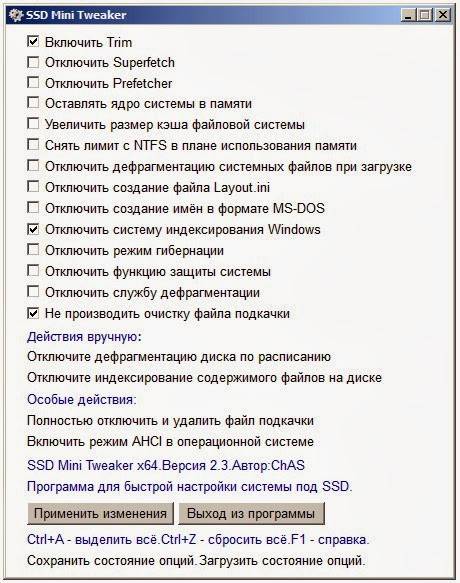
தேவையான செயல்பாடுகளுக்கு அடுத்துள்ள பெட்டிகளைச் சரிபார்த்து, "மாற்றங்களைப் பயன்படுத்து" என்பதைக் கிளிக் செய்யவும், Windows 7 OS இல் உள்ள அனைத்து செயல்களும் தானாகவே செய்யப்படும்.
விண்டோஸ் 7 இயக்க முறைமையின் செயல்திறனை அதிகரிப்பதன் அடிப்படையில் ஒரு புதிய வகை ஊடகத்திற்கான மாற்றம் முற்றிலும் நியாயமானது மற்றும் குறைந்தபட்ச பயனர் திறன்களுடன் கூட சிக்கல்களை ஏற்படுத்தாது.
மிகவும் சக்திவாய்ந்த கணினிகளில் கூட, ஹார்ட் டிரைவ்கள் (HDD) நீண்ட காலத்திற்கு முக்கிய பிரேக்காக இருந்தது. இந்த நிகழ்வுக்கான காரணம், அத்தகைய வட்டின் செயல்பாட்டுக் கொள்கை சுழல் சுழற்சியுடன் தொடர்புடையது, மேலும் சுழற்சி வேகத்தை ஒரு குறிப்பிட்ட வரம்பிற்கு மேல் அதிகரிக்க முடியாது. தரவை அணுகும் போது தாமதமாக இது வெளிப்படுகிறது. நவீன சாலிட் ஸ்டேட் டிரைவ்கள் (SSDகள்) இந்தக் குறைபாடற்றவை, ஆனால் SSD டிரைவ்களுக்கு அதிகபட்ச செயல்திறனைப் பெற சில மேம்படுத்தல் தேவைப்படுகிறது. விண்டோஸ் 7 இல் பணிபுரியும் போது SSD வட்டை அமைப்பது தொடர்பான சிக்கல்களை கட்டுரை விவாதிக்கிறது.
SSD இயக்கிகளின் நோக்கம்
SSD களின் விலை HDD களின் விலையை விட கணிசமாக அதிகமாக உள்ளது என்பதை நாம் கணக்கில் எடுத்துக் கொண்டால் (அது குறையும் ஒரு போக்கு இருந்தாலும்), SSD களுக்கான பயன்பாட்டின் முக்கிய பகுதி இயக்க முறைமை இருக்கும் ஊடகமாகவே உள்ளது. நிறுவப்பட்ட. கணினி பகிர்வின் செயல்திறன் பொதுவாக கணினியின் ஒட்டுமொத்த வேகத்தை தீர்மானிக்கிறது, இதில் துவக்க மற்றும் பணிநிறுத்தம் வேகம் மற்றும் பிசி இயங்கும் போது பெரும்பாலான OS செயல்பாடுகளின் செயல்பாட்டு நேரம் ஆகியவை அடங்கும், அவை சில நேரங்களில் பயனருக்கு கண்ணுக்கு தெரியாதவை. மேலும், அத்தகைய பயன்பாட்டிற்கு பெரிய திறன் கொண்ட எஸ்எஸ்டி தேவையில்லை; வழக்கமாக 80 ஜிபிக்கு மேல் போதாது, மேலும் அத்தகைய டிரைவின் விலை பயனரின் பணப்பையை பெரிதும் பாதிக்காது.
SSD தேர்வுமுறை தேவை
நவீன இயக்க முறைமைகள், விண்டோஸ் 7 ஐத் தவிர்த்து, SSDகளுடன் வேலை செய்ய வடிவமைக்கப்பட்டுள்ளன, ஆனால் HDDகளுக்காக வடிவமைக்கப்பட்ட பல OS செயல்பாடுகள் திட நிலை இயக்கிகளுக்கு இன்னும் அனுமதிக்கப்பட்டன, இருப்பினும் அவை செயல்திறன் அதிகரிப்பை வழங்கவில்லை, மேலும் சில நேரங்களில் அதைக் குறைக்கின்றன. இவை அட்டவணைப்படுத்தல், defragmentation, PreFetch, SuperFetch, ReadyBoot மற்றும் சில செயல்பாடுகள்.
ஒரு SSD, HDD போலல்லாமல், ஒரு பெரிய ஆனால் குறைந்த எண்ணிக்கையிலான எழுதும் சுழற்சிகளைக் கொண்டுள்ளது, இது அதன் "வாழ்நாள்" மற்றும் முழு அமைப்பின் நம்பகத்தன்மையையும் தீர்மானிக்கிறது. அத்தகைய இயக்ககத்தின் அதிகபட்ச விளைவு மற்றும் அதிகபட்ச ஆயுட்காலம் அடைய, SSD மற்றும் விண்டோஸ் இரண்டையும் மேம்படுத்துவது (டியூன்) அவசியம்.
SSD தேர்வுமுறை
SSD இல் விண்டோஸ் 7 ஐ நிறுவும் முன், நீங்கள் பின்வரும் அமைப்புகளை முடிக்க வேண்டும்:
- SSD இல் சமீபத்திய ஃபார்ம்வேர் பதிப்பு இருப்பதை உறுதிசெய்யவும். CrystalDiskInfo பயன்பாட்டைப் பயன்படுத்தி தற்போதைய நிலைபொருள் பதிப்பைக் கண்டறியலாம். நீங்கள் SSD உற்பத்தியாளரின் இணையதளத்திற்குச் சென்று, தற்போதைய பதிப்பை இணையதளத்தில் பட்டியலிடப்பட்டுள்ள சமீபத்திய பதிப்போடு ஒப்பிட வேண்டும். ஃபார்ம்வேர் புதுப்பிப்புக்கான தேவை கண்டுபிடிக்கப்பட்டால், OS ஐ நிறுவும் முன் இதைப் பற்றி நீங்கள் தெரிந்து கொள்ள வேண்டும், இல்லையெனில் புதுப்பித்தலுக்குப் பிறகு எல்லா தரவும் இழக்கப்படும்! ஃபார்ம்வேர் உற்பத்தியாளரின் அறிவுறுத்தல்களின்படி புதுப்பிக்கப்பட வேண்டும்;
- SATA வட்டு கட்டுப்படுத்தியை AHCI பயன்முறைக்கு மாற்றவும். வட்டு செயல்திறனை மேம்படுத்த சமீபத்திய தொழில்நுட்பங்களைப் பயன்படுத்த இந்த பயன்முறை உங்களை அனுமதிக்கிறது, குறிப்பாக SSD களில். இந்த பயன்முறை போன்ற தொழில்நுட்பங்களை ஆதரிக்கிறது:
- ஹாட் பிளக், இது "ஹாட் ரீப்ளேஸ்மெண்ட்" மற்றும் டிரைவின் நிறுவலை வழங்குகிறது (பிசியை அணைக்காமல்);
- NCQ, இது ஆழமான கட்டளை வரிசைகளை ஆதரிக்கிறது;
- TRIM, இது SSD இயக்கிகளின் செயல்திறன் மற்றும் அவற்றின் சேவை வாழ்க்கையை கணிசமாக அதிகரிக்கிறது.
இந்த பயன்முறைக்கு மாறுவது பயாஸ் மூலம் செய்யப்படுகிறது, ஆனால் நீங்கள் விண்டோஸை நிறுவும் முன் இதைச் செய்தால் மட்டுமே இது நடக்கும். OS ஏற்கனவே நிறுவப்பட்டிருக்கும் போது AHCI பயன்முறைக்கு மாறுவது விரும்பத்தகாத விளைவைப் பெறுவதாகும் - நீங்கள் OS ஐ ஏற்ற முடியாது;
- "ஏழு" ஏற்கனவே நிறுவப்பட்ட சந்தர்ப்பங்களில், கணினி பதிவேட்டை எவ்வாறு திருத்துவது என்பது உங்களுக்குத் தெரிந்தால், நீங்கள் இந்த பயன்முறைக்கு மாறலாம். இதைச் செய்ய, நீங்கள் கிளையைப் பின்பற்ற வேண்டும் HKEY_LOCAL_MACHINE\System\CurrentControlSet\services\msahci, தொடக்க அளவுருவைக் கண்டுபிடித்து அதன் மதிப்பை 0 ஆக அமைக்கவும். பின்னர் கணினியை மறுதொடக்கம் செய்து, BIOS க்குள் சென்று SATA கட்டுப்படுத்தி பயன்முறையை AHCI க்கு மாற்றவும். மறுதொடக்கம் செய்த பிறகு, விண்டோஸ் 7 புதிய சாதனத்தைக் கண்டறிந்து அதை நிறுவும்;
- OS ஐ நிறுவும் போது, மொத்த SSD திறனில் சுமார் 15-20% ஒதுக்கப்படாமல் விட்டுவிடுவது நல்லது. டிரைவ் படிப்படியாக தேய்ந்து போவதால் இந்தப் பகுதி பயன்படுத்தப்படும்.
SSD வட்டு மற்றும் விண்டோஸ் 7 OS இன் மேம்படுத்தல்
மேம்படுத்தும் போது, சில செயல்களுக்கு கணினி பதிவேட்டில் திருத்தம் தேவைப்படும் என்பதை நீங்கள் நினைவில் கொள்ள வேண்டும். எனவே, தேர்வுமுறையைச் செய்வதற்கு முன், நீங்கள் ஒரு மீட்டெடுப்பு புள்ளி அல்லது பதிவேட்டின் நகலை உருவாக்க வேண்டும். மேலும், தேர்வுமுறைக்கு முன், விண்டோஸ் 7 செயல்திறன் குறியீட்டை தீர்மானிக்க அறிவுறுத்தப்படுகிறது, அதன் பிறகு நீங்கள் செய்யப்பட்ட அமைப்புகளின் முடிவைக் காணலாம்.
விண்டோஸ் 7 இல் பணிபுரியும் போது ஒரு SSD வட்டை அமைப்பது பின்வரும் படிகளைச் செய்கிறது:
- SSD இயக்ககத்திற்கான அட்டவணைப்படுத்தலை முடக்கு. இதைச் செய்ய, தொடங்கு - கணினி என்பதைக் கிளிக் செய்யவும். பின்னர் கணினி வட்டில் வலது கிளிக் செய்து பண்புகள் என்பதைத் தேர்ந்தெடுக்கவும். தோன்றும் சாளரத்தில், "கோப்பு பண்புகளுடன் கூடுதலாக இந்த வட்டில் உள்ள கோப்புகளின் உள்ளடக்கங்களை அட்டவணைப்படுத்த அனுமதிக்கவும்" என்ற விருப்பம் உள்ளது; நீங்கள் அதைத் தேர்வுநீக்க வேண்டும்;
- SSD இயக்ககத்தின் தானியங்கி defragmentation ஐ முடக்கு. இதைச் செய்வதற்கான எளிதான வழி, தேடல் பட்டியில் ("தொடக்க" பொத்தானில்) "defragmentation" என்ற வார்த்தையைத் தட்டச்சு செய்து சரி என்பதைக் கிளிக் செய்யவும். ஒரு சாளரம் தோன்றும், அதில் நீங்கள் செய்ய வேண்டிய ஒரே விஷயம், "திட்டமிட்டபடி இயக்கு" விருப்பத்தைத் தேர்வுசெய்து சரி என்பதைக் கிளிக் செய்யவும்;
- NTFS கோப்பு முறைமை உள்நுழைவை முடக்கு. இதைச் செய்ய, "தொடங்கு" என்பதைக் கிளிக் செய்து, தேடல் பட்டியில் cmd ஐ உள்ளிடவும். ஒரு கட்டளை வரி சாளரம் தோன்றும் (நிர்வாகி சிறப்புரிமைகள் தேவை), இதில் நீங்கள் fsutil usn deletejournal /D C: (கணினி இயக்கி C :) போன்ற கட்டளையை உள்ளிட வேண்டும் மற்றும் Enter ஐ அழுத்தவும்;
- தூக்க பயன்முறையை முடக்கு. OS ஒரு SSD வட்டில் அமைந்திருந்தால், அது ஸ்லீப் பயன்முறை இல்லாமல் கூட மிக விரைவாக துவக்கப்படும், எனவே அது தேவையில்லை. இதைச் செய்ய, முந்தைய பத்தியில் உள்ளதைப் போலவே நீங்கள் செய்ய வேண்டும், ஆனால் பின்னர் -powercfg –h off என்ற வரியை உள்ளிட்டு Enter ஐ அழுத்தவும்;
- பக்கக் கோப்பை முடக்கவும். உங்களிடம் 64-பிட் ஓஎஸ் மற்றும் 4 ஜிபி அல்லது அதற்கு மேற்பட்ட ரேம் அளவு இருந்தால் இந்தச் செயலைச் செய்வது நல்லது. இதை செய்ய, நீங்கள் பாதையை பின்பற்ற வேண்டும் கணினி - பண்புகள் - மேம்பட்ட கணினி அமைப்புகள் - மேம்பட்ட - செயல்திறன் அமைப்புகள் - மேம்பட்ட - மெய்நிகர் நினைவகம் - மாற்றம். தானியங்கு அளவு தேர்வு விருப்பத்தைத் தேர்வுநீக்கி, "பேஜிங் கோப்பு இல்லை" விருப்பத்தை சரிபார்க்கவும்;
- ஸ்வாப் கோப்பு இன்னும் பயன்படுத்தப்பட்டால், RAM இலிருந்து கர்னல் மற்றும் இயக்கி குறியீடுகளை இறக்குவதை முடக்கவும். அவை ரேமில் இருந்தால், SSD இல் உள்ளீடுகளின் எண்ணிக்கை குறைக்கப்படும் மற்றும் பயனர் செயல்களுக்கு கணினியின் பதில் மேம்படும். இதைச் செய்ய, நீங்கள் பதிவு விசையைத் திறக்க வேண்டும் KEY_LOCAL_MACHINE\SYSTEM\CurrentControlSet\Control\Session Manager\Memory Management, அதில் DisablePagingExecutive அளவுருவைக் கண்டறிந்து அதன் மதிப்பை 1 ஆக மாற்றவும்.
SSD ட்வீக்கருடன் மேம்படுத்துதல்
பல பிசி பயனர்களுக்கு விண்டோஸ் 7 ஐ எஸ்எஸ்டிக்கு கைமுறையாக உள்ளமைக்க போதுமான பயிற்சி இல்லை. SSD Tweaker பயன்பாடு குறிப்பாக அவர்களுக்காக உருவாக்கப்பட்டது. இது பல பதிப்புகளில் உள்ளது - இலவசம் மற்றும் பணம். இலவச பதிப்பில், சில செயல்பாடுகள் முடக்கப்பட்டுள்ளன, ஆனால் அவை இல்லாமல் கூட நீங்கள் விண்டோஸ் 7 மற்றும் SSD க்கு இடையில் உகந்த தொடர்புகளை அடையலாம், மேலும் இதை கைமுறையாகவும் தானாகவும் செய்யலாம்.
இந்த கட்டுரையில், SSD இன் உகந்த செயல்பாட்டிற்கான இயக்க முறைமை அமைப்புகள், விண்டோஸ் சேவைகளின் செயல்பாட்டின் அம்சங்கள் மற்றும் SSD இயக்ககத்தின் மிகவும் நிலையான செயல்பாட்டிற்கான சில "தந்திரங்கள்" மற்றும் அதன் சேவை வாழ்க்கையை அதிகரிக்கும்.
அறிமுகம்: SSD மற்றும் HDD டிரைவ்கள்
சாலிட் ஸ்டேட் டிரைவ் (SSD)கிளாசிக் ஹார்ட் டிரைவை விட கணிசமாக உயர்ந்தது ( HDD) கோப்புகளைப் படிக்கும் மற்றும் எழுதும் வேகத்தில்.
தகவல்களைச் சேமிப்பதற்கான முற்றிலும் புதிய தொழில்நுட்பம் மற்றும் அதை வாசிப்பதற்கும் எழுதுவதற்குமான முறைகள் மூலம் இது அடையப்படுகிறது. அதே நேரத்தில், திட-நிலை இயக்கிகள் அவற்றின் சேவை வாழ்க்கையுடன் தொடர்புடைய வரம்புகளைக் கொண்டுள்ளன, மேலும் செயல்திறனைப் பாதிக்கும் பல இயக்க அம்சங்களையும் கொண்டுள்ளன.
கிளாசிக் ஹார்ட் டிரைவ்கள் (HDDகள்) ஏன் மெதுவாக உள்ளன மற்றும் அவற்றின் வேகத்தை என்ன பாதிக்கிறது?
ஒரு வன் வட்டில், சுழலும் காந்த தகடுகளில் தரவு சேமிக்கப்படுகிறது, மேலும் தட்டின் வெவ்வேறு பகுதிகளில் தகவல்களைப் படிக்கும் வேகம் வேறுபட்டது. கூடுதலாக, தட்டுகளில் உள்ள கோப்புகளின் வெவ்வேறு ஏற்பாட்டிற்கு படிக்கும் தலையின் நிலையான இயக்கம் தேவைப்படுகிறது, இது அதிக எண்ணிக்கையிலான (குறிப்பாக சிறிய) கோப்புகளை மிக மெதுவாக நகலெடுக்கிறது அல்லது எழுதுகிறது.
சில நேரங்களில் ஒரு கோப்பு தட்டின் வெவ்வேறு பகுதிகளில் பகுதிகளாக எழுதப்படலாம், இது அத்தகைய கோப்பைப் படிக்கும் வேகத்தையும் குறைக்கும்: வாசிப்புத் தலை புதிய நிலைக்கு நகர்ந்து அடுத்த பகுதியைப் படிக்கத் தொடங்க காந்த தட்டு சுழலும் வரை காத்திருக்க வேண்டும். கோப்பின்.
ஒரு SSD இயக்கி ஏன் பல மடங்கு வேகமாக உள்ளது மற்றும் அதன் வேலையின் தரத்தை எது தீர்மானிக்கிறது?
SSD டிரைவ்களில், தரவு ஃபிளாஷ் மெமரி சிப்களில் சேமிக்கப்படுகிறது (பொதுவாக NAND நினைவகம் பயன்படுத்தப்படுகிறது). செல்களை அணுகுவதற்கு NAND கட்டுப்படுத்தி பொறுப்பாகும், அதன் பணிகளில் செல் ரீட் மற்றும் ரைட் செயல்பாடுகளைச் செய்வதும், சுமைகளை விநியோகிப்பதும் அடங்கும்.
ஒரு SSD வட்டின் தனிப்பட்ட நினைவக கலத்திற்கான அணுகல் வேகம் HDD வட்டை விட அதிகமாக உள்ளது. கூடுதலாக, SSD வட்டு கட்டுப்படுத்தி ஒரே நேரத்தில் நினைவக செல்கள் மூலம் அதிக எண்ணிக்கையிலான செயல்பாடுகளைச் செய்ய முடியும், இது கிளாசிக் ஹார்ட் டிரைவ்களில் வேக இடைவெளியை மேலும் அதிகரிக்கச் செய்கிறது.
இந்த தொழில்நுட்பத்தின் தீமை என்னவென்றால், நினைவக செல்கள் வரையறுக்கப்பட்ட மறு எழுதும் சுழற்சியைக் கொண்டுள்ளன.
உத்தரவாத ஆதாரம் தோராயமாக 300 ஆயிரம் முதல் 1 மில்லியன் மடங்கு.
எனவே தரம்SSDவட்டு ஃபிளாஷ் நினைவகத்தின் வகை மற்றும் கட்டுப்படுத்தியின் தரத்தைப் பொறுத்தது, இது சுமைகளை சமப்படுத்த வேண்டும், இதனால் அனைத்து கலங்களும் சமமாக மீண்டும் எழுதப்படும், அத்துடன் பிற முக்கிய மேலாண்மை சிக்கல்களைச் செயல்படுத்துகின்றன. SSD வட்டு.
என்ன இயக்க முறைமை அமைப்புகள் மற்றும் சேவைகள் SSD இயக்ககத்தின் ஆயுளை பாதிக்கின்றன.
புதிய SSD இயக்ககத்தை நிறுவிய பின், உறைதல், உறைதல் மற்றும் மரணத்தின் நீலத் திரைகள் (BSOD).
நீங்கள் புதிய SSD இயக்ககத்தைப் பயன்படுத்தத் தொடங்கிய பிறகு, முடக்கம் (இரண்டாவது நீளமான கணினி முடக்கம்) அல்லது மரணத்தின் அடிக்கடி நீலத் திரைகளை நீங்கள் சந்தித்தால், பெரும்பாலும் நீங்கள் செய்ய வேண்டியது:
- விண்டோஸ் இயக்க முறைமையில் அனைத்து சமீபத்திய புதுப்பிப்புகளையும் நிறுவவும்.
- SSD நிலைபொருளைப் புதுப்பிக்கவும்.
- மதர்போர்டு பயாஸைப் புதுப்பிக்கவும்.
உங்கள் SSD இல் 10 முதல் 30% இடத்தை ஒதுக்காமல் அல்லது ஒதுக்காமல் விட்டுவிடுவது ஏன் மிகவும் முக்கியமானது?
SSD இல் எப்போதும் குறைந்தபட்சம் 20-30% இடத்தை விட்டுவிடுவது நல்லது.
வட்டின் ஃபிளாஷ் நினைவகத்துடன் வேலை செய்வதற்கான அனைத்து தர்க்கங்களும் செயல்படுத்தப்படும் NAND கட்டுப்படுத்தி, அதிக எண்ணிக்கையிலான இலவச தொகுதிகளைக் கொண்டிருப்பதற்கு இது அவசியம். இந்த இலவச தொகுதிகள் குப்பை சேகரிப்பு, உடைகள் சமன்படுத்துதல் மற்றும் தோல்வியுற்ற ஃபிளாஷ் நினைவக தொகுதிகளை மாற்றுவதற்கு தீவிரமாக பயன்படுத்தப்படலாம்.
உண்மையில், திட நிலை இயக்கிகள் அத்தகைய நோக்கங்களுக்காக ஒரு சிறப்பு இருப்பு உள்ளது.
அது அழைக்கபடுகிறது " இருப்பு மண்டலம்» SSD வட்டு. இந்த இருப்பு மண்டலத்தை இயக்க முறைமை அணுக முடியாது மற்றும் கட்டுப்படுத்தி மூலம் மட்டுமே அணுக முடியும்.
பெரும்பாலான இலவச வட்டு இடம் இல்லாமல் போனால், ரிசர்வ் பகுதியின் தற்காலிக தொகுதிகளுக்கு தகவலை நகர்த்துவதற்கு கட்டுப்படுத்தி செயல்பாடுகளை மேற்கொள்ள வேண்டும்.
SSD வட்டு திறன்கள் விசித்திரமான வடிவமைப்பைக் கொண்டிருப்பதை நீங்கள் கவனித்திருக்கலாம்: எடுத்துக்காட்டாக, 240 ஜிபிஅதற்கு பதிலாக 256 ஜிபி. மேலும் கிடைக்கும் இடத்தின் அளவைப் பார்த்தால், அது இன்னும் குறைவாகவே இருக்கும் 222 ஜிபி. உண்மையில், பெரும்பாலும் உங்கள் வட்டில் ஒரு திறன் உள்ளது 256 ஜிபி, மற்றும் பற்றி 8-13% வட்டின் ஃபிளாஷ் நினைவகம் "ரிசர்வ் மண்டலமாக" பயன்படுத்தப்படுகிறது.
SSD வட்டின் சீரான வேகமான செயல்பாட்டிற்கு (குறிப்பாக அதிக சுமைகளின் கீழ் கவனிக்கத்தக்கது), அதே போல் அதன் சீரான உடைகள், நீங்கள் அதில் எவ்வளவு இடத்தை ஆக்கிரமித்தாலும், ரிசர்வ் மண்டலத்தின் ஒரு பெரிய அளவு தேவைப்படுகிறது - 25% அல்லது 95% .
ஆனால் அனைத்து உற்பத்தியாளர்களும் வித்தியாசமாக நடந்துகொள்கிறார்கள்: நிறுவனத்திலிருந்து சில விலையுயர்ந்த டிரைவ்கள் இன்டெல்வரை இருக்கலாம் 30% இருப்பு மண்டலம்(பயனருக்கு கிடைக்கக்கூடிய அளவை விட அதிகமாக), மற்ற உற்பத்தியாளர்கள், செலவை உருவாக்க முயற்சிக்கின்றனர் SSDவட்டு முடிந்தவரை மலிவானது, இந்த பகுதியை வெட்டுங்கள் 6-7%
, அல்லது பயனர்கள் அதன் அளவை தாங்களே மாற்றிக் கொள்ள அனுமதிக்கும் ஃபார்ம்வேரை வெளியிடவும். SSD வட்டு செயல்திறனைச் சோதிக்கும் பயன்பாடுகளைப் பயன்படுத்தி, அதே வட்டின் வேக செயல்திறனை அதிக அளவு இலவச இடத்துடனும், வட்டு நிரம்பியிருக்கும் போது ஒரு சிறிய அளவுடனும் சுயாதீனமாக ஒப்பிடலாம். 95%
.
போதுமான இருப்புப் பகுதியைக் கொண்ட மிக உயர்தர வட்டுகள் மட்டுமே இயக்க வேகத்தில் நிலைத்தன்மையைக் குறைக்கக் கூடாது.
SSDக்கு எந்த விண்டோஸ் 7 சேவைகள் பயனுள்ளதாக இருக்கும், மேலும் எது சிறப்பாக முடக்கப்பட்டுள்ளது?
டிஃப்ராக்மென்டேஷன், தற்காலிக கோப்புகள், அட்டவணைப்படுத்தல் - இவை அனைத்திற்கும் நிறைய வட்டு அணுகல் தேவைப்படுகிறது, இது குறைந்த எண்ணிக்கையிலான எழுதும் சுழற்சிகள் இருப்பதால் SSD களுக்கு மிகவும் விரும்பத்தகாதது, இது நிச்சயமாக HDD களில் இல்லை.
விண்டோஸ் 7 ஆனது SSD இயக்ககங்களின் இயக்க பண்புகளுக்கு ஏற்ப சேவைகளை நன்றாக மாற்ற முடியாது. ஆனால் SSD இயக்ககத்தின் செயல்பாட்டிற்கு நிச்சயமாக உதவாத சில சேவைகளை நீங்கள் சுயாதீனமாக முடக்கலாம் (மற்றும் சில நேரங்களில் டிஸ்க் defragmentation போன்ற தீங்கு விளைவிக்கும்).
உங்களுக்குப் பொருந்தாத சில சேவைகளை முடக்கவும் நீங்கள் முடிவு செய்யலாம். கட்டுரையில் விண்டோஸ் 7 இல் இதுபோன்ற சேவைகளின் விளக்கத்தையும் அவற்றை முடக்குவதற்கான வழிமுறையையும் காணலாம்.
விண்டோஸ் 7 இல் SSD வட்டு defragmentation ஐ முடக்குகிறது
முற்றிலும் தேவையற்ற (மேலும், SSD அணியாத) செயல்முறை, ஒரு எளிய வன்வட்டுக்கு (HDD), பரிமாற்றத்திற்கு மட்டுமே பொருத்தமானது. துண்டுகள்வட்டில் இருந்து வாசிப்பை விரைவுபடுத்த, வெவ்வேறு பகுதிகளில் இயக்கி முழுவதும் சிதறிய கோப்புகள்.
ஃபிராக்மென்டேஷன் என்பது ஒரு ஹார்ட் டிரைவில் உள்ள கோப்புகளை பகுதிகளாகப் பிரிப்பது ஆகும், பின்னர் அவை காந்த தகவல் சேமிப்பகத்தில் ஒருவருக்கொருவர் உடல் ரீதியாக தொலைவில் உள்ள பகுதிகளில் பதிவு செய்யப்படுகின்றன.
SSD வட்டு கட்டுப்படுத்தியைப் பயன்படுத்தி தரவுகளை தொகுதிகளில் சுயாதீனமாக விநியோகிக்கிறது மற்றும் defragmentation தேவையில்லை.
விண்டோஸ் 7 இல் defragmentation சேவையை எவ்வாறு முடக்குவது என்பதைப் பார்ப்போம்:
படி 1.
மெனுவைத் திற" தொடங்கு
"→ தேடல் பட்டியில் உள்ளிடவும்: " defragmentation
"→ உருப்படியைத் தேர்ந்தெடுக்கவும்" உங்கள் ஹார்ட் டிரைவை சிதைக்கிறது"
.  படம் 1. ஹார்ட் டிஸ்க் டிஃப்ராக்மென்டர் பயன்பாட்டைக் கண்டுபிடித்து துவக்கவும்.
படம் 1. ஹார்ட் டிஸ்க் டிஃப்ராக்மென்டர் பயன்பாட்டைக் கண்டுபிடித்து துவக்கவும்.
படி 2.
தோன்றும் சாளரத்தில், பொத்தானைக் கிளிக் செய்க " அட்டவணையை அமைக்கவும்"
→ தேர்வுநீக்கு" கால அட்டவணையில் செயல்படுத்தவும்"
→ « சரி
»
→ உரையாடல் பெட்டியை மூடவும்.  படம் 2. வட்டு defragmentation அட்டவணையை அமைப்பதற்கான சாளரம்.
படம் 2. வட்டு defragmentation அட்டவணையை அமைப்பதற்கான சாளரம்.
தயார்.
கவனம்! இந்த செயல் அனைத்து சிஸ்டம் டிரைவ்களுக்கும் defragmentation ஐ முடக்குகிறது. மற்றும் HDD. தேவைப்பட்டால், செயல்முறையை கைமுறையாக தொடங்கவும்.
Windows 7 இல் Prefetch சேவையை முடக்குகிறது.
இந்த சேவை ஹார்ட் டிரைவின் செயல்பாட்டில் நல்ல விளைவைக் கொண்டிருக்கிறது, OS மற்றும் பயனர் மென்பொருளின் ஏற்றுதல் வேகத்தை அதிகரிக்கிறது.
அத்தகைய கோப்புகளை அணுகுவதற்கான முறைகளை மேம்படுத்த, OS துவங்கும் போது மற்றும் அதன் செயல்பாட்டின் முதல் வினாடிகளில் எந்த கோப்புகள் மற்றும் நிரல்களைத் திறக்க வேண்டும் என்பது பற்றிய தரவை இந்த சேவை சேகரிக்கிறது. ஆனால் SSD ஏற்கனவே மிக விரைவாக வேலை செய்கிறது மற்றும் அத்தகைய தேர்வுமுறை தேவையில்லை.
அதனால்தான்" முன்கூட்டியே பெறவும் "நீங்கள் அதைப் பாதுகாப்பாக அணைக்கலாம், தேவையற்ற (சிறியதாக இருந்தாலும்) தேய்மானத்திலிருந்து டிரைவை விடுவிக்கலாம். இதைச் செய்ய, ரெஜிஸ்ட்ரி எடிட்டரைப் பயன்படுத்தவும் (regedit):
- « தொடங்கு "→ தேடலில் உள்ளிடவும்:" regedit » → கிளிக் செய்யவும் வலது கிளிக்(இனிமேல் RMB) கண்டுபிடிக்கப்பட்ட நிரல் → ரன் உடன் வரியில் நிர்வாகி சார்பில்.அடுத்து, பின்வரும் விசைக்கான படிநிலையில் (சாளரத்தில் இடதுபுறத்தில்) பார்க்கிறோம்: « HKEY_LOCAL_MACHINE\SYSTEM\CurrentControlSet\Control\Session Manager\Memory Management\PrefetchParameters».
- இப்போது சாளரத்தின் வலது பக்கத்தில் நாம் உருப்படியைக் காண்கிறோம் இயக்கு ப்ரீஃபெட்சர் , அதை வலது கிளிக் செய்யவும் → « மாற்று… ».
- மதிப்பை 3 (அல்லது 1) ஐ 0 ஆக மாற்றவும், சேமித்து, பதிவேட்டில் எடிட்டரை மூடி, கணினியை மறுதொடக்கம் செய்யவும்.
 படம் 3. ப்ரீஃபெட்ச் சேவையை முடக்க ரெஜிஸ்ட்ரி கீயை மாற்றுகிறது.
படம் 3. ப்ரீஃபெட்ச் சேவையை முடக்க ரெஜிஸ்ட்ரி கீயை மாற்றுகிறது.செய்து!
குறிப்பு.
சேவைகள் சூப்பர்ஃபெட்ச்மற்றும் ரெடிபூட்அதை முடக்க வேண்டிய அவசியமில்லை, ஏனெனில் அவை SSD இல் நடைமுறையில் எந்த விளைவையும் ஏற்படுத்தாது, சில சமயங்களில் சில மெகாபைட் அளவுள்ள பதிவுக் கோப்புகளை மட்டுமே எழுதும், இது சிஸ்டம் வேலை செய்வதற்கும் சிறிது சிறப்பாக துவக்குவதற்கும் உதவுகிறது.இப்போது சர்ச்சைக்குரிய செயல்பாடுகளுக்கு செல்லலாம், முடக்குவது PC செயல்திறனை சிறிது குறைக்கலாம், ஆனால் திட நிலை இயக்ககத்தின் ஆயுளை கணிசமாக நீட்டிக்கும்.
பயனுள்ள விண்டோஸ் 7 சேவைகளை மேம்படுத்துதல்
தற்காலிக கோப்புகளை HDD க்கு மாற்றுகிறது
மிகவும் சர்ச்சைக்குரிய முடிவு. மேலும் செயல்கள் உங்களை மாற்ற அனுமதிக்கும்:- உலாவி தற்காலிக சேமிப்பு.
- தற்காலிக மென்பொருள் கோப்புகள்.
- நிறுவல் மற்றும் துணை கோப்புகள்.
இங்கே தேர்வு முற்றிலும் உங்களுடையது.
தற்காலிக கோப்புகளை HDD க்கு மாற்ற நீங்கள் முடிவு செய்தால், விண்டோஸ் 7 ஐப் பயன்படுத்தும் வழிமுறைகள் கீழே உள்ளன:
படி 1.
பொத்தானை " தொடங்கு
"→ தேடல்:" சுற்றுச்சூழல் மாறிகள்
"→ தேர்ந்தெடு" தற்போதைய பயனரின் சூழல் மாறிகளை மாற்றுதல்"
.
 படம் 4. விண்டோஸ் 7 இல் சூழல் மாறிகளை மாற்றுவதற்கான சாளரம்.
படம் 4. விண்டோஸ் 7 இல் சூழல் மாறிகளை மாற்றுவதற்கான சாளரம்.
படி 2.
இப்போது நாம் மாறி நெடுவரிசையில் உள்ள மதிப்புகளை ஒவ்வொன்றாக மாற்றுவதன் மூலம் " மாற்று…
" HDD என்ற எழுத்தில் தொடங்கி கோப்புகளைச் சேமிப்பதற்கான முழுத் தேவையான பாதையையும் நாங்கள் குறிப்பிடுகிறோம் (எடுத்துக்காட்டாக, " டி
:\...\
வெப்பநிலை
"), முதலில் TEMP, பின்னர் இதேபோல் டிஎம்பி.
மதிப்புகளைச் சேமித்து, "" என்பதைக் கிளிக் செய்வதன் மூலம் சாளரத்தை மூடவும் சரி
».
எச்சரிக்கை.
தற்காலிக கோப்புகளை அவற்றின் இடங்களில் விட்டுவிடுவது நல்லது, ஏனென்றால் வேலையின் போது வசதியை அதிகரிக்க ஒரு SSD துல்லியமாக வாங்கப்படுகிறது, மேலும் அதிலிருந்து தூசி துகள்களை தொடர்ந்து வீசக்கூடாது, அதை "உங்கள் கண்ணின் ஆப்பிள் போல" பாதுகாக்கிறது.
நிச்சயமாக, நிரல்கள் விரைவாக திறக்கப்படும், ஆனால், எடுத்துக்காட்டாக, உலாவியில் பக்கங்களை ஏற்றுவதற்கு அதிக நேரம் எடுக்கும்.
விண்டோஸ் 7 இல் அட்டவணைப்படுத்தலை முடக்குகிறது
அட்டவணைப்படுத்தல் வட்டில் விரும்பிய கோப்பைக் கண்டுபிடிக்கும் செயல்முறையை துரிதப்படுத்துகிறது.
எக்ஸ்ப்ளோரரில் வினவல்களைத் தட்டச்சு செய்வதன் மூலம் நீங்கள் அடிக்கடி எதையாவது தேடினாலும், SSD இல் அது முற்றிலும் முடக்கப்படும். கோப்புகளைத் தேட இன்னும் சிறிது நேரம் எடுக்கும், ஆனால் வட்டு இனி பதிவுகளுக்கு எழுதப்படாது, இது கணினி டெஸ்க்டாப்பில் செயலற்ற நிலையில் இருக்கும்போது கூட கூடுதல் எழுதும் செயல்பாடுகளை உருவாக்குகிறது.
"இல் அட்டவணைப்படுத்தல் முடக்கப்பட்டுள்ளது பண்புகள் » வட்டு. ஒரு நெருக்கமான தோற்றத்தை எடுப்போம்:
- திற" என் கணினி" , எங்கள் SSD ஐக் கண்டறியவும் (எடுத்துக்காட்டாக, நினைவக திறன் அடிப்படையில்) → வலது கிளிக் செய்யவும் → கடைசி உருப்படியைத் தேர்ந்தெடுக்கவும் " பண்புகள் ».
 படம் 5. உள்ளூர் வட்டு பண்புகள் சாளரம்.
படம் 5. உள்ளூர் வட்டு பண்புகள் சாளரம்.- தேர்வுநீக்கு" இந்த இயக்ககத்தில் உள்ள கோப்புகளின் உள்ளடக்கங்களை கோப்பு பண்புகளுடன் கூடுதலாக அட்டவணைப்படுத்த அனுமதிக்கவும் »
- கிளிக் செய்வதன் மூலம் சாளரத்தை மூடு " சரி ».
இப்போது பல ஆதாரங்களில் காணப்படும் தேர்வுமுறை முறைகளுக்கு ஒரு உதாரணம் தருவோம், ஆனால் வைரஸ் தொற்று அல்லது வன்பொருள் செயலிழப்பு ஏற்பட்டால் மதிப்புமிக்க கணினி கோப்புகளைப் பாதுகாப்பதற்காக அவற்றைக் கேட்க நான் கடுமையாக பரிந்துரைக்கவில்லை.
பேஜிங் கோப்பை முழுவதுமாக முடக்க வேண்டாம் - அதை சிறிய திறன் கொண்ட HDDக்கு நகர்த்தவும்.
போதுமான ரேம் இருந்தாலும் இந்தக் கோப்பை முடக்க பரிந்துரைக்கப்படவில்லை, ஏனெனில் சிஸ்டம் பிழைகளின் மினி டம்ப்கள் அதில் எழுதப்படும் BSOD (மரணத்தின் நீல திரை) மற்றும் மென்பொருள் மற்றும் வன்பொருளில் உள்ள பிற சிக்கல்கள்.
ஒரு பேஜிங் கோப்பு இல்லாமல், சில காரணங்களால் OS துவக்கப்படாவிட்டால், எழும் சிக்கலின் முழு சாரத்தையும் நீங்கள் துல்லியமாக அறிய முடியாது.
மேலும், விண்டோஸ் புதுப்பிப்புகளை நிறுவும் போது அல்லது கணினியை மறுதொடக்கம் செய்த பிறகு கோரப்படும் மென்பொருளை நிறுவும் போது நிரல்கள் அல்லது சேவைகளின் தரவை அதில் எழுதலாம்.
இருப்பினும், ஒரு வழி இருக்கிறது- HDD இல் ஒரு சிறிய அளவு பேஜிங் கோப்பை விட்டு விடுங்கள் (இயல்புநிலையாக இது மற்ற கணினி இயக்ககம் போல SSD இல் எழுதப்படும்).
விண்டோஸ் 7 இல் பக்கக் கோப்பை மற்றொரு இயக்ககத்திற்கு எவ்வாறு நகர்த்துவது என்பது குறித்த படிப்படியான வழிமுறைகள்.
- மெனுவில்" தொடங்கு » கிளிக் செய்யவும் வலது சுட்டி பொத்தான் (RMB) பொருளின் கீழ் " கணினி » → மேலும் " பண்புகள் » .
- தோன்றும் சாளரத்தில், "" மேம்பட்ட கணினி அமைப்புகளை "(வழக்கமாக நடுத்தர இடதுபுறத்தில்) மற்றும் இடது மவுஸ் கிளிக் மூலம் தேர்ந்தெடுக்கவும்.
- பொருளின் கீழ் " செயல்திறன் "பொத்தானை கிளிக் செய்யவும்" விருப்பங்கள்… »
 படம் 6. விண்டோஸ் 7 இல் மெய்நிகர் நினைவக அமைப்புகளை மாற்றுவதற்கான "மேம்பட்ட" தாவல்.
படம் 6. விண்டோஸ் 7 இல் மெய்நிகர் நினைவக அமைப்புகளை மாற்றுவதற்கான "மேம்பட்ட" தாவல்.- அடுத்து தோன்றும் விண்டோவில் " செயல்திறன் விருப்பங்கள் "தாவலைத் தேர்ந்தெடு" கூடுதலாக "மற்றும் கிளிக் செய்யவும்" மாற்றம் "பொருளின் கீழ்" மெய்நிகர் நினைவகம் ", பேஜிங் கோப்பு சாளரம் திறக்கும்.
 படம் 7. விண்டோஸ் 7 இல் மெய்நிகர் நினைவக அமைப்புகள் சாளரம்.
படம் 7. விண்டோஸ் 7 இல் மெய்நிகர் நினைவக அமைப்புகள் சாளரம்.- தேர்வுநீக்கு" பேஜிங் கோப்பு அளவைத் தானாகத் தேர்ந்தெடுக்கவும் ».
- SSD இலிருந்து swap கோப்பை அகற்றுவதன் மூலம் அதை உள்ளமைக்கிறோம், பின்னர் பரிந்துரைக்கப்பட்ட "ஐ நிறுவவும். கணினி தேர்வு மூலம் » HDD இல். மாற்றங்களைச் சேமித்து மீண்டும் துவக்கவும்.
இப்போது டம்ப்கள் எந்த பிரச்சனையும் இல்லாமல் பதிவு செய்யப்படும், மேலும் திட-நிலை இயக்கி இந்த கோப்பின் தேவையற்ற சுமையிலிருந்து விடுவிக்கப்படும்.
நான் உறக்கநிலை மற்றும் தூக்க முறைகளை முடக்க வேண்டுமா? நன்மைகள் மற்றும் தீமைகள்.
உறக்கநிலை மற்றும் தூக்க பயன்முறையை முடக்குவது பின்வரும் சூழ்நிலைகளில் பொருத்தமானதாக இருக்கலாம்:
- இந்த Windows 7 அம்சங்களை நீங்கள் பயன்படுத்த வேண்டாம், ஆனால் எப்போதும் " பணிநிறுத்தம்».
- ஒரு SSD ஐப் பயன்படுத்தும் போது, நீங்கள் உறைதல்களை அனுபவிக்கிறீர்கள் (கணினி அல்லது மடிக்கணினி தூக்கம் அல்லது உறக்கநிலையில் இருந்து எழுந்திருக்க முடியாது). BSODஇந்த முறைகளைப் பயன்படுத்தும் போது (மரணத்தின் நீலத் திரைகள்).
ஒரு SSD ஐ நிறுவுவது OS இன் தொடக்க மற்றும் பணிநிறுத்தத்தை பல முறை வேகப்படுத்துகிறது.
எனவே, "உறக்கநிலை" என்பது பலருக்கு நன்கு தெரிந்த மற்றும் பயனுள்ளது, இது மெதுவான HDD ஐ விட குறைவாகவே தொடர்புடையதாகிறது. மேலும், விண்டோஸ் முழுவதுமாக மூடப்படாதபோது, அது தற்காலிக நினைவகத்திலிருந்து (ரேம்) கணினி வட்டுக்கு கோப்புகளை எழுதுகிறது, மேலும் இயக்கப்பட்டால், அது அவற்றை மீண்டும் இறக்குகிறது.
இதன் விளைவாக, ஒவ்வொரு முறையும் பயன்முறையைப் பயன்படுத்தும் போது, SSD ஆனது ரேம் திறனில் தோராயமாக 70% ஐ அடையும் ஒரு கோப்பை எழுத வேண்டிய கட்டாயத்தில் உள்ளது. மற்றும் ஏற்கனவே சேமிக்க வரையறுக்கப்பட்ட SSD எழுதும் சுழற்சிகள், நிலையான "பணிநிறுத்தம்" ஐப் பயன்படுத்தி நீங்கள் உறக்கநிலையை (அத்துடன் "ஸ்லீப் பயன்முறை") முழுமையாக (தலைகீழாக) முடக்கலாம்.
இந்த வழியில் நாம் சில நன்மைகளைப் பெறுவோம்:
உறக்கநிலை மற்றும் தூக்க பயன்முறையை முடக்குவதன் தீமைகள்.
பாதகம் OS மற்றும் நிரல்கள் முழுமையாக ஏற்றப்படும் வரை காத்திருக்கும்போது ஒரு சிறிய நேர இழப்பு உள்ளது, இது உடனடியாக தேவைப்படலாம், இது மிகவும் அரிதாகவே நிகழ்கிறது.
எனவே, பெரும்பாலான சந்தர்ப்பங்களில், கணினியை அணைக்கும்போது "பணிநிறுத்தம்" மிகவும் வெற்றிகரமான தீர்வாக இருக்கும், மேலும் அதிவேக SSD ஐப் பயன்படுத்தும் போது "Hibernation" இல்லாமல் செய்வது மிகவும் சாத்தியமாகும்.
"தூக்க முறை"வழி இல்லை RAM இல் கோப்புகளை எழுதுவதில்லை, ஆனால் அதன் பல வன்பொருள் பாகங்களுக்கு மின்சாரம் வழங்குவதைக் குறைப்பதன் மூலம் மட்டுமே PC இன் நுகர்வு குறைக்கிறது (தற்காலிக நினைவகத்தில் இருந்த அனைத்து தரவுகளும் அங்கேயே இருக்கும்).
எனவே BSOD மற்றும் பிற கணினி பிழைகள் ஏற்பட்டால் மட்டுமே நீங்கள் அதை முடக்க வேண்டும்.
மின்சார விநியோகத்தின் அடிப்படையில் வட்டுகளை அணைக்க தடை.
ஸ்லீப் மோடில் மாட்டிக்கொண்டேன்.சில நேரங்களில், அமைப்புகளின் படி, மின்சாரம் வழங்கல் பலகை, கணினி அல்லது மடிக்கணினி வளங்களைச் சேமிக்க ஹார்ட் டிரைவ்களை அணைக்கிறது. ஸ்லீப் பயன்முறை இயக்கப்பட்டிருக்கும் அதே நேரத்தில் அல்லது ஸ்லீப் பயன்முறை ஏற்கனவே தொடங்கிய பிறகும் இது நிகழலாம்.
கணினித் திரை காலியாகி, உடனே அல்லது காலப்போக்கில், ஜன்னல்கள் ஹார்ட் டிரைவ்களை அணைத்துவிடும். பழைய இயக்கிகள் அல்லது எஸ்எஸ்டி டிரைவ்களுக்கான ஃபார்ம்வேர் இந்தச் சூழ்நிலையில் தவறாகச் செயல்படலாம், மேலும் கணினி உறைகிறது, ஏனெனில்... மின்சாரத்தை அணைத்த பிறகு ஹார்ட் டிரைவ் துவக்கப்படாது.
SSD டிரைவ் ஸ்லீப் பயன்முறையில் உறைந்திருக்கும் கணினியில் இந்தச் சிக்கலைத் தவறாகப் புரிந்து கொள்ளலாம்.
இதைச் செய்ய நீங்கள் மெனுவுக்குச் செல்ல வேண்டும் " தொடங்கு
"→ தேடல் பட்டியில் உள்ளிடவும்:" மின்சாரம்
 படம் 8. சக்தி அமைப்புகளுக்குச் செல்லவும்.
படம் 8. சக்தி அமைப்புகளுக்குச் செல்லவும்.
அடுத்து கிளிக் செய்யவும் "
» → உருப்படிக்குச் செல் « மேம்பட்ட ஆற்றல் அமைப்புகளை மாற்றவும்
"(படம் 9).

தூக்க முறை மற்றும்/அல்லது உறக்கநிலையை முடக்கு.
4.5.1 தூக்க பயன்முறையில் ஆரம்பிக்கலாம்.
நாங்கள் மேலே விவரித்தபடி, இதைச் செய்ய நீங்கள் மெனுவுக்குச் செல்ல வேண்டும் " தொடங்கு "→ தேடல் பட்டியில் உள்ளிடவும்:" மின்சாரம் »→ பொருத்தமான பொருளைத் தேர்ந்தெடுக்கவும் (படம் 8).அடுத்து கிளிக் செய்யவும் " தூக்க பயன்முறையை அமைத்தல் " (தோராயமாக தோன்றும் சாளரத்தின் இடது நடுவில் அமைந்துள்ளது), பின்னர் மதிப்பைத் தேர்ந்தெடுக்கவும் " ஒருபோதும் இல்லை "அளவுருவில்" உங்கள் கணினியை தூக்க பயன்முறையில் வைக்கவும் "(படம் 11).
 படம் 11. கணினியை ஸ்லீப் பயன்முறையில் வைப்பதை முடக்கவும்.
படம் 11. கணினியை ஸ்லீப் பயன்முறையில் வைப்பதை முடக்கவும்.
தயார்!ஸ்லீப் பயன்முறை முடக்கப்பட்டுள்ளது.
4.5.2 உறக்கநிலையை முடக்குவதற்கு செல்லலாம்.
ஹைபர்னேஷன் என்பது ஒரு பணிநிறுத்தம் பயன்முறையாகும், இதில் அனைத்து செயல்முறைகளும் RAM இலிருந்து அகற்றப்படும் நகலெடுக்கப்பட்டதுஅன்றுSSD, ஒரு கோப்பை உருவாக்குகிறது hiberfil.sysதிட-நிலை இயக்ககத்தின் வளங்களை வீணாக்குகிறது (சுழற்சிகளை மீண்டும் எழுதவும், இந்த விஷயத்தில்). உறக்கநிலையை முடக்குகிறதுகட்டளை வரி கன்சோலில் ஒரு குறிப்பிட்ட கட்டளையை உள்ளிடுவதன் மூலம் செய்யப்படுகிறது ( cmd.exe) முதலில் நீங்கள் கட்டளை வரியை உள்ளிடுவதன் மூலம் திறக்க வேண்டும் தொடங்கு "கோரிக்கை:" cmd "மற்றும் அதை இயக்கவும் நிர்வாகி சார்பாக(RMB ஐ அழுத்தி "" என்பதைத் தேர்ந்தெடுப்பதன் மூலம் நிர்வாகியாக செயல்படுங்கள் »)இப்போது பின்வரும் வரியில் நகலெடுக்கவும் (அல்லது கைமுறையாக உள்ளிடவும்):
powercfg.exe -h ஆஃப்
கவனம்!
சேர்க்கை Ctrl+Vவேலை செய்யாது cmd.exe. கட்டளையைச் செருக உங்கள் சுட்டியைப் பயன்படுத்தவும் ( RMB → ஒட்டு).
 படம் 12. உறக்கநிலையை முடக்க கட்டளை வரியில் தரவை உள்ளிடுதல்.
படம் 12. உறக்கநிலையை முடக்க கட்டளை வரியில் தரவை உள்ளிடுதல்.Enter ஐ அழுத்தவும், சில வினாடிகள் காத்திருக்கவும், கட்டளை வரியை மூடவும்.
கணினியை மறுதொடக்கம் செய்த பிறகு, எங்கள் SSD இலிருந்து ஹைபர்னேஷன் கோப்பு அழிக்கப்படும், மேலும் நீங்கள் செயல்பாட்டை மீண்டும் இயக்கும் வரை வட்டில் எழுதுவது மீண்டும் நடக்காது (அதே கட்டளையில், "ஆஃப்" என்பதை "ஆன்" ஆக மாற்றவும்).முடிந்தது. உறக்கநிலை இனி உங்கள் SSD இயக்ககத்தை பாதிக்காது.
விண்டோஸ் மீட்டெடுப்பு புள்ளியை ஏன் முடக்க முடியாது
அது செய்யும் சாத்தியமற்றதுதவறான நிறுவல் அல்லது மென்பொருள், இயக்கிகள் போன்றவற்றை அகற்றினால், கணினி கோப்புகளின் எளிய திருத்தம். சோதனைச் சாவடி சில நேரங்களில் நிறைய உதவுகிறது, எனவே அதை முடக்குவது நடைமுறைக்கு மாறானது மற்றும் தீங்கு விளைவிக்கும்.
இலவச SSD மினி ட்வீக்கர் நிரலைப் பயன்படுத்தி SSD இயக்ககத்தைத் தானாக உள்ளமைக்கவும்
இங்கே பட்டியலிடப்பட்டுள்ள சில செயல்களை விரைவாக தானியக்கமாக்க உதவும் ஒரு நிரல் - SSD மினி ட்வீக்கர். இந்த மென்பொருள் கையடக்கமானது, அதாவது. நிறுவல் தேவையில்லை, மேலும் இலவசம்.
பரிந்துரைக்கப்பட்ட (உலகளாவிய) அமைப்புகளுடன் கூடிய இந்த ஆப்டிமைசர் நிரலின் (V 2.7) சாளரம் இப்படி இருக்கும்:  படம் 13. SSD டிரைவை மேம்படுத்துவதற்கான SSD மினி ட்வீக்கர் நிரல் சாளரம்.
படம் 13. SSD டிரைவை மேம்படுத்துவதற்கான SSD மினி ட்வீக்கர் நிரல் சாளரம்.
முடிவுரை
இப்போது, ஒரு SSD இயக்ககத்தின் வேகமான மற்றும் நீடித்த செயல்பாட்டிற்கு Windows 7 ஐ மேம்படுத்துவதற்கான வழிகளை நீங்கள் நன்கு அறிந்திருக்கிறீர்கள், SSD இன் செயல்திறன் மற்றும் சேவை வாழ்க்கையின் திசையில் நீங்கள் தேர்வு செய்யலாம் அல்லது உங்கள் கருத்தில் மிகவும் சரியான சமநிலையை உருவாக்கலாம்.
வணக்கம் அன்பர்களே, SSD இயக்ககத்தில் விண்டோஸை எவ்வாறு நிறுவுவது மற்றும் முக்கியமான ஆரம்ப அமைப்பை எவ்வாறு செய்வது என்பதை இன்று நான் உங்களுக்குச் சொல்ல விரும்புகிறேன்.
ஹார்ட் டிரைவ்களுடன் ஒப்பிடும் போது சாலிட் ஸ்டேட் டிரைவ்களின் அபார இயக்க வேகம் காரணமாக ஒவ்வொரு நாளும் மேலும் மேலும் பிரபலமாகி வருகிறது.
அரை வருடத்திற்கு முன்பு, நல்ல செயல்திறன் கூறுகளுடன் எனக்காக ஒரு கணினி அலகு ஒன்றை நான் சேகரித்தேன், ஆனால் நான் ஒரு ssd ஐ வாங்கவில்லை, இப்போது நான் வருந்துகிறேன்!
பின்னர் அவை இரண்டு மடங்கு அதிகம், ஆனால் எல்லாமே இப்படி மாறும் என்று யாருக்குத் தெரியும், ரூபிள் வீழ்ச்சி, விலைவாசி உயர்வு மற்றும் பிற அரசியல் கோமாளிகள், ஆனால் அது இப்போது இல்லை.
சரி, என்னால் எதிர்க்க முடியவில்லை மற்றும் ஒரு எஸ்எஸ்டி வாங்கினேன், சோதனையை என்னால் எதிர்க்க முடியவில்லை. இந்த வட்டை கணினி வட்டாகப் பயன்படுத்த முடிவு செய்தேன், அதாவது இயக்க முறைமை மற்றும் நிரல்கள் அதில் நிறுவப்பட்டுள்ளன. மற்ற எல்லா தரவுகளும் வன்வட்டில் சேமிக்கப்படும்.
தோழர்களே, நான் உங்களுக்கு சொல்கிறேன், இது வெடிகுண்டு! பவர் பட்டனை அழுத்துவதிலிருந்து டெஸ்க்டாப்பை ஏற்றுவதற்கு கணினியை துவக்க ஏழு, பத்து வினாடிகள் ஆகும், HDD இல் அது ஒன்றரை நிமிடம் ஆகும்.
நிரல்கள் திறக்கப்பட்டு மிக வேகமாக இயங்கும். செருகுநிரல்களின் தொகுப்பைக் கொண்ட ஃபோட்டோஷாப் ஓரிரு வினாடிகளில் திறக்கும், முன்பு நீங்கள் பத்து நேரம் காத்திருக்க வேண்டியிருந்தது. பொதுவாக, நிறைய நன்மைகள் உள்ளன, அனைவருக்கும் நான் பரிந்துரைக்கிறேன்!
SSD இல் விண்டோஸ் 7 ஐ நிறுவுதல்
முதலில், இயக்ககத்தை கணினியுடன் இணைக்கவும். இதை எப்படி செய்வது என்று நான் உங்களுக்கு சொல்ல மாட்டேன், எல்லாம் எளிது! முக்கிய விஷயம் என்னவென்றால், உங்கள் மதர்போர்டு ஆதரிக்கிறது SATA III, நீங்கள் இணைக்க வேண்டும், இல்லையெனில் ஆன் SATA IIஇந்த வகை டிரைவிலிருந்து நீங்கள் சிறந்த செயல்திறனைப் பெற மாட்டீர்கள்.
அடுத்து, அது அவசியம் பயாஸ்எங்கள் SSDக்கான இயக்க முறைமையை அமைக்கவும் AHCI. ஒவ்வொருவரின் பயாஸ் வித்தியாசமாக இருப்பதால், அதற்கேற்ப அமைப்புகளும் சற்று மாறுபடும். உதாரணமாக, நான் தாவலுக்குச் செல்ல வேண்டும் கட்டமைப்பு, பின்னர் தேர்ந்தெடுக்கவும் SATA கன்ட்ரோலர் வேலை முறை, மற்றும் கீழ்தோன்றும் பட்டியலில் இருந்து தேர்ந்தெடுக்கவும் AHCI. அடுத்து நீங்கள் கிளிக் செய்ய வேண்டும் F10, உங்கள் மாற்றங்களைச் சேமிக்க.
இப்போது நீங்கள் SSD இல் விண்டோஸ் 7 ஐ நிறுவத் தொடங்கலாம். இது வழக்கமான நிறுவலைப் போன்றது, எனது கட்டுரையில் நான் விரிவாக எழுதியுள்ளேன்.
விண்டோஸ் 7 இன் கீழ் ஒரு SSD ஐ அமைத்தல்
கொள்கையளவில், நிறுவலுக்குப் பிறகு, கணினி சாதாரணமாக வேலை செய்யும், ஆனால் நாம் திட-நிலை இயக்ககத்தின் ஆயுளை நீட்டிக்க வேண்டும் மற்றும் SSD இன் செயல்பாட்டை மோசமாக பாதிக்கும் சில கணினி செயல்பாடுகளை முடக்க வேண்டும்.
இதைச் செய்ய, நீங்கள் நிரலைப் பதிவிறக்க வேண்டும் SSD மினி ட்வீக்கர் 2.4 x32 மற்றும் x64 பிட் அமைப்புகளுக்கு. நிரலைத் துவக்கவும், திறக்கும் சாளரத்தில், கீழே உள்ள படத்தில் உள்ள அனைத்து பெட்டிகளையும் சரிபார்க்கவும்:

SSD களில் திட்டமிடப்பட்ட defragmentation ஐ முடக்குகிறது

பொத்தானை கிளிக் செய்யவும் ஒரு அட்டவணையை அமைக்கவும் . நீங்கள் பொத்தானைக் கிளிக் செய்ய வேண்டிய இடத்தில் அமைப்புகள் சாளரம் திறக்கும் இயக்கி தேர்ந்தெடுக்கவும்:

தோன்றும் விண்டோவில் நமது SSD டிரைவை தேர்வு செய்து கிளிக் செய்யவும் சரி .

SSD இல் கோப்பு உள்ளடக்கங்களை அட்டவணைப்படுத்துவதை முடக்கு.
கல்வெட்டில் கிளிக் செய்யவும் வட்டில் உள்ள கோப்பு உள்ளடக்கங்களை அட்டவணைப்படுத்துவதை முடக்கு . தோன்றும் சாளரத்தில், பெட்டியைத் தேர்வுநீக்கி கிளிக் செய்யவும் சரி .

பண்புகளை மாற்றுவதற்கான உறுதிப்படுத்தல் சாளரம் தோன்றும். கீழே காட்டப்பட்டுள்ளபடி பெட்டியை சரிபார்த்து கிளிக் செய்யவும் சரி .

இதற்குப் பிறகு, சில கோப்புகளுக்கு இந்த செயல்பாட்டைச் செய்ய உங்களுக்கு போதுமான உரிமைகள் இல்லை என்று ஒரு செய்தி பாப் அப் செய்யப்படலாம். கிளிக் செய்யவும் தவிர்க்கவும்எல்லோருக்கும்! சில கணினி கோப்புகள் காரணமாக, எதுவும் நடக்காது.
மேலே உள்ள அனைத்து அமைப்புகளையும் முடித்த பிறகு, கிளிக் செய்யவும் மாற்றங்களைப் பயன்படுத்தவும் , நிரலை மூடிவிட்டு உங்கள் கணினியை மறுதொடக்கம் செய்யுங்கள்.

சரி, அவ்வளவுதான், இப்போது உங்களுக்குத் தெரியும் SSD இல் விண்டோஸை எவ்வாறு நிறுவுவது, அத்துடன் அதன் ஆரம்ப அமைப்பைச் செய்யவும்.
இந்த கட்டுரையில் ஏதேனும் கருத்துகள், பரிந்துரைகள் அல்லது கேள்விகள் இருந்தால், கருத்துகளில் எழுதுங்கள், நாங்கள் அதைக் கண்டுபிடிக்க முயற்சிப்போம்.


